首先检查远程桌面功能是否启用,依次确认服务运行、组策略设置、注册表配置正确,更新客户端并确保防火墙放行3389端口,以解决连接失败提示“内部错误”的问题。
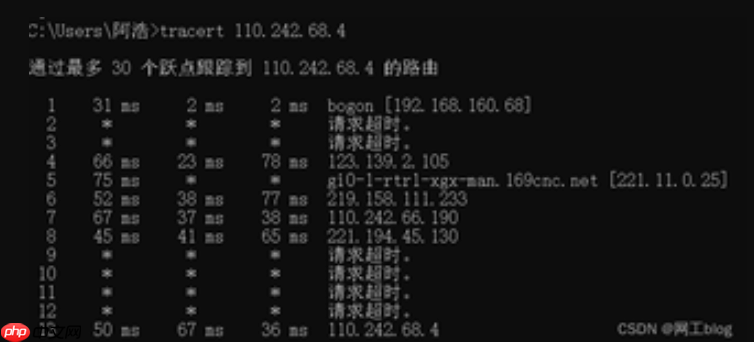
如果您尝试使用远程桌面连接目标计算机,但连接失败并提示“内部错误”,这可能是由于配置问题、服务异常或网络策略限制导致的。此类错误通常与远程桌面服务的设置不当有关。
本文运行环境:Dell XPS 13,Windows 11
一、检查远程桌面服务是否启用
确保目标计算机已开启远程桌面功能,否则无法建立连接。该设置控制是否允许外部设备通过RDP协议访问本机。
1、右键点击“此电脑”,选择“属性”。
2、在系统页面中点击“高级系统设置”。
3、在“系统属性”窗口中切换到“远程”选项卡。
4、确认选中了允许远程连接到此计算机。
二、重启远程桌面服务
远程桌面依赖TermService运行,若服务异常或卡死,可能导致内部错误。重启服务可恢复其正常状态。
1、按下Win + R键,输入services.msc并回车。
2、在服务列表中找到Remote Desktop Services。
3、右键该项,选择“重新启动”。若服务未运行,则选择“启动”。
三、修改组策略中的远程桌面配置
某些安全策略可能阻止远程桌面连接,尤其是企业环境中默认禁用不安全的身份验证方式。
1、按下Win + R键,输入gpedit.msc并回车。
2、导航至“计算机配置” → “管理模板” → “Windows组件” → “远程桌面服务” → “远程桌面会话主机” → “安全”。
3、双击“要求使用特定的安全层进行远程(RDP)连接”,设置为“已启用”,并将安全层设为RDP。
4、再找到“不允许存储密码使用简单身份验证(Schannel)”,设置为“已禁用”。
四、重置RDP相关注册表项
错误的注册表配置可能导致远程桌面组件加载失败,从而引发内部错误。需谨慎修改以下键值。
1、按下Win + R键,输入regedit并回车。
2、定位到路径:HKEY_LOCAL_MACHINE\SYSTEM\CurrentControlSet\Control\Terminal Server。
3、确认键值fDenyTSConnections的数值数据为0,表示允许连接。
4、继续进入子项WinStations>RDP-Tcp,检查SecurityLayer值为2(启用RDP安全层)。
五、更新或重装远程桌面客户端
旧版本的mstsc客户端可能存在兼容性问题,尤其是在连接较新系统时容易出现内部错误。
1、前往微软官方下载最新版Remote Desktop Client(可通过Microsoft Store获取)。
2、卸载当前客户端后重新安装新版本。
3、尝试使用新客户端连接目标计算机,观察是否仍报错。
六、检查防火墙和网络策略
防火墙规则可能阻止了RDP端口(默认3389)通信,导致连接初始化失败。
1、打开“Windows Defender 防火墙”设置页面。
2、点击“允许应用或功能通过防火墙”。
3、确保远程桌面在列表中,并勾选“专用”和“公用”网络类型。
4、如使用第三方防火墙,请检查其规则是否放行TCP 3389端口。






























